Langkah2 Edimax sebagai Hotspot dan Client :
1. Pastikan Wireless AP Edimax anda sudah menyala dan kabel LANnya terhubung dengan komputer anda.
2. Default IP Address Edimax adalah 199.168.2.1, jadi panjenengan perlu menyeting IP Address komputer anda, misal 199.168.2.2.
3. Buka browser anda, ketikkan pada address bar http://199.168.2.1
4. Bila sudah muncul, maka tampilan awal adalah “Status and Information”, yang berisi informasi umum dari Wireless AP Edimax anda.
5. Klik “Basic Setting” untuk menjadikan Wireless AP kita menjadi Access Point, berikut hal-hal yang perlu di setting:
Mode : AP
Band : 2.4 GHz (B+G)
SSID : misal “Telogodog Net”
Channel Number : 11 (pemberian channel number akan dijelaskan pada point 6)
Lalu klik “Apply”, klik “Apply” lagi, tunggu Wireless AP anda akan melakukan restart. Bila sudah selesai, klik “OK”.
6. Pemberian “Channel Number” sangatlah penting dan tidak boleh asal-asalan. Hal ini akan tampak bila di daerah jangkauan hotspot anda terdapat lebih dari 1 buah access point, maka akan terjadi interferensi.
Berikut caranya:
1. pastikan bahwa channel yang anda gunakan tidak sama dengan AP yang berada disekitar anda.
2. Untuk menghindari terjadinya interferensi, kita harus memberikan channel yang berbeda dari channel yang sudah ada.
Contoh:
Channel yang sudah ada: 11
Channel yang kita berikan untuk AP kita: 6
Untuk Wireless AP Edimax sebagai Client :
1. Klik Tab Basic Setting - Pilih Mode “Station Infrastructure” - Apply
2. Masuk ke Basic Setting - Site Survey - Pilih AP yang akan dikoneksikan - Lalu klik Connect.
3. Lakukan test ping komputer lokal atau ping ke internet.
Langkah-Langkah Konfigurasi Radio Wireless Client Edimax
2. Setting Konfigurasi IP LAN Card Komputer kita.
a. Click Start – Control Panel – Network Connections
b. Click Kanan pada Local Area Network pilih Properties

c. Muncul Dialog pilih tab General kemudian pilih Internet Protocol (TCP/IP)
click button Properties

d. Muncul dialog Internet Protocol (TCP/IP) Properties. Pilih Tab General
kemudian tandai tulisan Use the following IP Address. Kemudian isikan
dengan IP yang sejenis dengan IP radio Edimax. Tapi perlu diingat jangan
sama dengan IP radio. Misalnya IP Radio Edimax yang akan kita konfigurasi :
Bottom Properties 192.168.2.1, nach setting ip di LAN Card Komputer kita dengan 192.168.2.xx
(xx : selain 1. Contohnya : 2, 3, 4, 5, ....dst.).
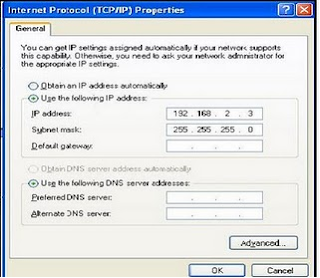
e. Kemudian click Tombol OK.
3. Kemudian buka aplikasi browser Anda (Internet Explorer, Mozzila, Opera, dsb).
Disini kita contohkan menggunakan aplikasi Intenet Explorer. Kemudian ketik
http://192.168.2.1 pada kolom Address di Internet Explorer, lalu tekan enter.
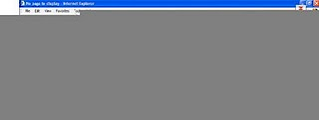
4. Setelah itu akan muncul dialog Login default Radio Edimax. Pada User name
isikan admin dengan password 1234
Kolom Address

5. Setelah itu akan masuk ke Menu Utama Setting Radio Wireless Edimax.

6. Click Tombol System, lalu click Password Settings. Kegunaan untuk merubah
settingan password radio Wireless Edimax yang defaultnya 1234.

Tombol Apply
Lalu rubah password radio. Lalu tekan tombol Apply. Setelah itu kita akan muncul
dialog login, kita diminta untuk memasukan password baru kita
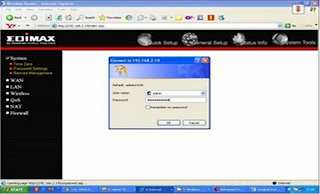
7. Kemudian :
• Click tombol WAN – Static IP. Masukan IP Wan kita yang telah dibagi ke
masing-masing Client, lalu click enabled pada menu TTL. Selanjutnya baru
tekan tombol Apply.

Dialog Login
Kemudian muncul dialog tekan Apply sekali lagi. Kemudian tekan tombol OK.
Radio akan merestart dalam waktu 30 detik. Silahkan tunggu.
• Selanjutnya click DNS lalu isikan
Domain Name Server (DNS) Address : 202.134.0.155
Secondary DNS Address (optional) : 202.134.2.5
DNS Telkom

Apabila sudah selesai tekan tombol Apply. Kemudian muncul dialog tekan Apply
sekali lagi. Kemudian tekan tombol OK. Radio akan merestart dalam waktu 30
detik. Silahkan tunggu.
8. Langkah selanjutnya Masuk ke Konfigurasi LAN. Click tombol LAN kemudian
muncul konfigurasi LAN, masukan IP Radio yang telah berikan pada masing masing
client.

Apabila sudah selesai tekan tombol Apply. Kemudian muncul dialog tekan Apply
sekali lagi. Kemudian tekan tombol OK. Radio akan merestart dalam waktu 30
detik. Silahkan tunggu.
9. Kemudian kita masuk ke konfigurasi Wireless (Set Survey ke Radio Access
Point).
• Click tombol Wireless – Basic Settings. Kemudian samakan konfigurasi
seperti gambar dibawah ini. Kecuali untuk ESSID dan WLAN MAC.
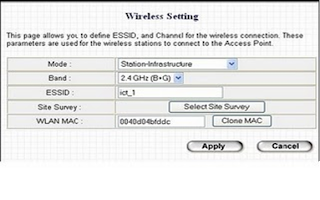
• Kemudian tekan tombol Select Site Survey
Akan muncul dialog Wireless Site Survey, kemudian pilih SSID Access Point
yang mau kita koneksikan. Kemudian tekan tombol Connect.

Apabila sudah selesai tekan tombol Apply. Kemudian muncul dialog tekan
Apply sekali lagi. Kemudian tekan tombol OK. Radio akan merestart dalam
waktu 30 detik. Silahkan tunggu.
• Langkah selanjutnya tekan tombol Security Settings (Langkah ini dilakukan
jika Radio Access Point menggunakan Encryption Keys). Samakan
konfigurasi seperti gambar di bawah ini.

Masukan Encryption Keys 1 sesuai dengan Encryption Keys yang telah
diberikan oleh administrator jaringan.
Apabila sudah selesai tekan tombol Apply. Kemudian muncul dialog tekan
Apply sekali lagi. Kemudian tekan tombol OK. Radio akan merestart dalam
waktu 30 detik. Silahkan tunggu.
Ctt : Encryption Keys merupakan Security Radio Access Point. Demi
keamanan suatu jaringan WAN sebaiknaya dirahasiakan.
10. Sampai disini selesai konfigurasi untuk Radio Wireless Edimax. Langkah
selanjutnya Close Internet Explorer.
Setting IP Komputer-Komputer LAN untuk koneksi ke Internet.
11. Masuk kembali ke konfigurasi LAN Card, langkah-langkah bisa dilihat pada point
2 diatas. Kemudian setting seperti gambar di bawah ini :

Lalu tekan tombol OK.
12. Buka Aplikasi Browser Internet Explorer lalu coba browsing ke internet misalnya:
http://www.yahoo.com atau http://www.google.co.id dan lain-lain.

